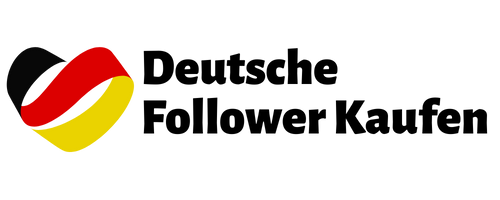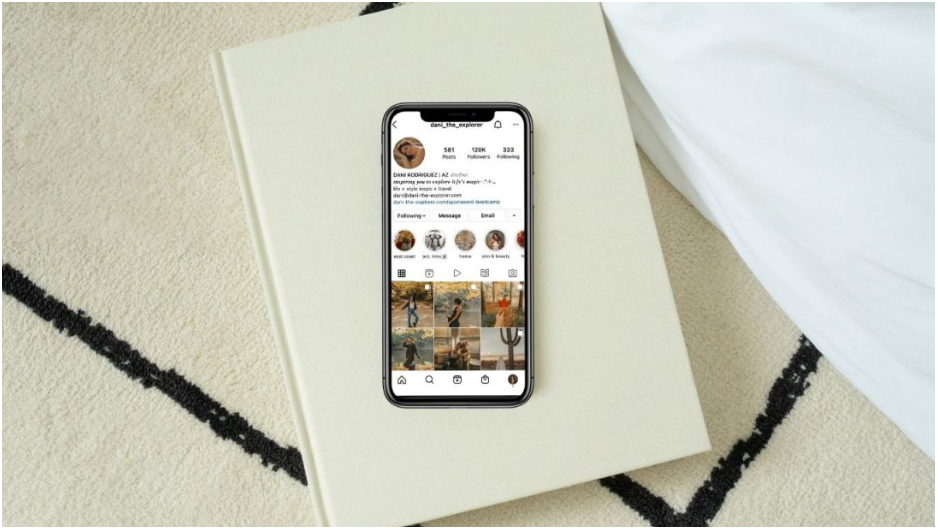Das Posten auf Instagram ist super einfach, egal ob Sie von der mobilen App oder Ihrem Computer aus posten. Um in der mobilen Instagram-App zu posten, öffnen Sie die App und tippen Sie auf „+“. Wählen Sie dann ein Foto aus oder nehmen Sie es auf und wählen Sie einen Filter aus. Tippen Sie auf „Weiter“, fügen Sie eine Bildunterschrift hinzu und tippen Sie dann auf „Teilen“, um Ihr Foto zu posten. So einfach ist das. Der Vorgang ist etwas anders, wenn Sie auf einem Desktop oder über die Instagram-App von Windows 10 posten, aber es ist immer noch sehr einfach.
Posten Sie ein Foto oder Video über die Instagram-App auf Ihrem Mobiltelefon
- Instagram öffnen. Tippen Sie dazu auf das Symbol der Instagram-App, das einer mehrfarbigen Kamerafront ähnelt. Dies öffnet Ihre Instagram-Homepage, wenn Sie eingeloggt sind.
Wenn Sie nicht angemeldet sind, geben Sie die E-Mail-Adresse (oder den Benutzernamen oder die Telefonnummer) Ihres Instagram-Kontos und das Passwort ein, bevor Sie fortfahren.
- Tippen Sie auf „+“. Es befindet sich unten in der Mitte des Bildschirms. Dies öffnet die Kamera-Oberfläche.
Wenn Sie diese Option nicht sehen, tippen Sie zuerst auf den hausförmigen Tab „Startseite“ in der unteren linken Ecke des Bildschirms.
- Wählen Sie eine Upload-Option aus. Tippen Sie unten auf dem Bildschirm auf eine der drei Optionen: Bibliothek/Galerie – Öffnet eine Liste Ihrer gespeicherten Fotos und Videos.
Foto – Öffnet eine Kamera, mit der Sie ein neues Foto aufnehmen können.
Video – Öffnet eine Kamera, mit der Sie ein neues Video erstellen können.
- Erstellen oder wählen Sie ein Foto oder Video aus. Dies öffnet das Foto oder Video im Bearbeitungsfenster von Instagram. Wenn Sie ein Foto oder Video auswählen, tippen Sie in der oberen rechten Ecke des Bildschirms auf Weiter, bevor Sie fortfahren. Wenn Sie ein Foto auswählen, anstatt eines aufzunehmen, können Sie mehrere Fotos auswählen, indem Sie auf die überlappenden Quadrate auf der rechten Seite des Bildschirms tippen und dann auf bis zu neun weitere Fotos tippen, um sie gleichzeitig zu posten. Erstellt eine Diashow mit Fotos, die andere durchsuchen können.
- Wählen Sie einen Filter aus. Tippen Sie auf einen Filter, den Sie auf das Foto oder Video anwenden möchten. Sie können erneut auf den Filter tippen, sobald er ausgewählt ist, um einen Schieberegler anzuzeigen, mit dem Sie die Wirkung des Filters reduzieren können. Sie können auch unten auf dem Bildschirm auf die Registerkarte Bearbeiten tippen, um andere Aspekte des Fotos oder Videos zu bearbeiten (z. B. Helligkeit oder Kontrast).
- Tippen Sie auf „Weiter“. Es befindet sich in der oberen rechten Ecke des Bildschirms.
- Fügen Sie eine Bildunterschrift hinzu. Tippen Sie auf das Textfeld oben auf dem Bildschirm und geben Sie dann die Beschriftung ein, die Sie verwenden möchten. Sie können in diesem Foto oder Video auch Instagram-Freunde markieren, indem Sie auf „Personen markieren“ tippen, auf das Foto tippen und Freunde auswählen. Um dem Foto ein Standort-Tag hinzuzufügen, tippen Sie auf Standort hinzufügen und wählen Sie einen Standort aus.
- Tippen Sie auf „Teilen“. Es befindet sich in der oberen rechten Ecke des Bildschirms. Dadurch wird Ihr Foto oder Video auf Ihrer Instagram-Seite veröffentlicht. Das Foto oder Video erscheint auch im Feed der Startseite aller Personen, denen Sie folgen. Wenn Ihr Instagram-Konto mit anderen Social-Media-Konten (z. B. Twitter oder Facebook) verknüpft ist, können Sie auf den Schalter rechts neben einem Konto tippen, um das Foto oder Video auch dort zu posten. Wenn Sie große Fotos posten möchten, die zu groß sind, um sie normal zu posten, können Sie die Größe der Fotos ändern oder ein Profilmosaik erstellen.
-
 Instagram Views kaufenFrom €0,99
Instagram Views kaufenFrom €0,99 -
 Instagram Follower kaufenFrom €4,99
Instagram Follower kaufenFrom €4,99 -
 Instagram Likes kaufenFrom €0,99
Instagram Likes kaufenFrom €0,99 -
 Deutsche Instagram Kommentare kaufenFrom €2,99
Deutsche Instagram Kommentare kaufenFrom €2,99
Platzieren Sie Fotos und Videos auf dem Desktop
- Öffnen Sie die Instagram-Website. Gehen Sie mit Ihrem Desktop-Browser zu https://www.instagram.com/. Die Instagram-Anmeldeseite wird geöffnet.
- Melden Sie sich bei Instagram an. Geben Sie Ihre Anmeldedaten und Ihr Passwort ein und klicken Sie auf das knop Registrieren.
- Klicken Sie auf +. Es befindet sich oben rechts auf der Seite. Auf Ihrem Bildschirm wird ein Popup-Fenster angezeigt.
- Klicken Sie auf die Schaltfläche Vom Computer auswählen. Dadurch wird ein Explorer- (Windows) oder Finder-Fenster (Mac) auf Ihrem Computer geöffnet.
- Wählen Sie ein Foto aus. Klicken Sie auf ein Foto, das Sie auf Instagram hochladen möchten. Möglicherweise müssen Sie zuerst auf den Ordner klicken, der das Foto auf der linken Seite des Fensters enthält.
- Klicken Sie auf Öffnen. Es befindet sich in der unteren rechten Ecke des Fensters. Dadurch wird das Foto auf die mobile Instagram-Website hochgeladen.
- Wählen Sie einen Filter aus. Sie müssen auf die Schaltfläche „Weiter“ klicken, um zum Filtermenü zu gelangen. Klicken Sie auf einen Filter, den Sie verwenden möchten. Wenn Sie Ihr Bild bearbeiten möchten, klicken Sie neben „Filter“ auf die Option „Anpassung“. Dieser Schritt ist optional, überspringen Sie ihn also, wenn Sie keinen Filter verwenden möchten.
- Klicken Sie auf „Weiter“. Dies ist eine blaue Schaltfläche in der oberen rechten Ecke der Seite „Neuer Beitrag“.
- Geben Sie eine Beschreibung ein. Klicken Sie auf das Textfeld „Bildunterschrift schreiben…“ und geben Sie eine Beschreibung für Ihr Foto ein.
- Fügen Sie Standort zu Ihrem Beitrag hinzu. Klicken Sie auf „Standort hinzufügen“, geben Sie Ihren Standort ein und wählen Sie ihn aus den Vorschlägen aus. Sie können diesen Schritt auch überspringen.
- Klicken Sie auf „Teilen“. Dies ist ein blauer Button in der oberen rechten Ecke der Seite. Das Foto wird auf Ihrer Instagram-Seite veröffentlicht.
Abkürzung zum Ruhm: Wie wird man auf Instagram schnell erfolgreich?
Der Kauf von Followern ist der schnellste Weg, um Ihre Instagram-Seite sofort besser aussehen zu lassen natürlich beliebt, wird dies auch mehr organische Follower anziehen. Darüber hinaus ist der Kauf von Followern für Ihr Profil 100% sicher und es ist bekannt, dass die größten und berühmtesten Influencer der Welt haben im Durchschnitt mehr als 25 % gefälschte Follower .
Erhalte jetzt 10 % Rabatt auf alle Bestellungen in unserem Shop mit dem Rabattcode:
#HACKZUMERFOLG
100 % echtes und sicheres Instagram Follower hier kaufen.